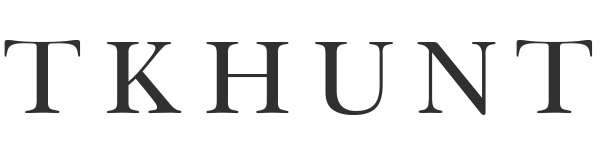あなたのスマホがパソコンに変身!Androidの新機能「デスクトップモード」試してみた
今日はAndroidのデスクトップ モードを試しています。9月5日の アップデートで、え、こちら設定の メニューの開発者メニューの中に デスクトップエクスペリエンス 機能を有効にするというメニューが入り ましたので早速オンにして使っています。 え、こちら タイプCケーブルでパソコンのモニターに 繋いだところですが、ご注目いただきたい のはここですね。 タスクバーが出ています。これ、あの、 スマートフォンのメニューを出すための タスクバーになっています。え、マウスは ですね、 Bluetoothで繋いでみました。 それからキーボードもBluetooth で繋いでみましたので、スマートフォン 自体がパソコンの本体みたいな感じですか ね。これはミラーリングではなくて デスクトップモードというのを使ってい ます。ですのでパソコンの本体のように ケーブルにつぎまして、じゃあここにです ね、スプレッドシートありますね。 スプレッドシートをクリックするとこんな 風にスプレッドシートが出てまいります。 え、マウスとそれからキーボードがあれば 、ま、宿泊先のモニターにつげればね、 これでパソコンの代わりになるんじゃない かなと思いますし、え、入浴をする時にも キーボードがあれば 楽ですね。それから次に ドキュメントに変えてみます。 ドキュメントね、開けてみますと、え、 こんな風にして拍が出てまいりますが、下 にですね、これマイクの絵が付いてます。 マイクがあるということは音声入力が できるということですので、ちょっとやっ てみたいと思います。 音声入力できると楽ですよね。 これからはパソコンと同じような仕事が スマホでもできるんですね。スマート フォン本体にパソコン並みの性能を入れて いるそんな感じでしょうか。Google のドキュメントやスプレッドシートを使え ばお仕事もはどりそうですね。 え、これGoogleのドキュメントです けれども、スマートフォンのミラーリング ではなくて、これミラーリングしてないん ですよね。ミラーリングではなくて、 スマートフォンのアプリを、ま、 デスクトップモードで使って るっていうそんな感じでしょうか。え、 プレゼンも こちらにGoogleスライドがあります ので、プレゼンを作るなんていうことも できますね。GoogleChromeを 起動します。そうするとGoogle Chromeもですね、パソコンの GoogleChromeみたいに見え ますが、ここにもありますね。 GooglePixelシリーズに アップデートがかかったよみたいなね。 これだからミラーリングじゃないんですよ ね。ミラーリングではなくって デスクトップモードで映し出している スマホの GoogleChrome皆様おな染みの Yahooこれクリックしてみますと今 この状態ではスマホで見るような細長い 表示になっていますが画面の 右上点 3つからPC版サイトこちらをクリック するとまパソコンで見ているような画面で 見ることがYahooを見ることができ ますね。それからアプリから YouTubeも見てみましょう。 YouTubeを開くと 音楽 ライブゲームとありますが ここにですね。じゃあ増田ゆきチャンネル 開けてみると ああ、こうなってんだ。 で、雪チャンネルを開けてみます。ま、 そうすると画面広く見えておりますが、 これね、何度も言いますけど、 ミラーリングではございません。画面を 最大化してサポートのポイントを 60代から90代の方にする。これが今 パソコンで最大化にしています。このね、 ウインのここのところですね。この ウインウがありますね。これちょっとここ にもあるんだけど ウンドウのここにね、え、最小化最大化 閉じるボタンとあります。YouTube の動画はですね、画面の右下にこの最大化 のボタンがありますね。大化のボタンを 押すと画面いっぱいでこの下のね、タスク バーのところは、え、スマホのタスク バーってことですね。そして画面の右下 また元のサイズに戻す。で、こんな感じに なります。じゃあYouTubeも閉じ ましょう。ということで、スマートフォン の Androidデスクトップモードを、 無線のマウスとキーボード、そして音声 入力を使ってちょっと触ってみました。 またきっとこれが皆さんのAndroid でも対応機種はできるようになってくると 思いますので、使い方をまたご紹介したい と思います。では今日はここまで。最後 までご視聴ありがとうございました。 チャンネル登録や高評価ボタンをお願い いたします。
「外出先でパソコン作業ができたら便利なのに…」
「スマホの小さい画面で文字を打つのは大変…」
そんなお悩みを、あなたのAndroidスマホが解決してくれるかもしれません!
Google pixelの2025年9月5日のアップデート(Android16)で、「デスクトップモード」が使える選択肢が表示されるようになりました。(Pixel 8以降)
この機能をオン使うことによって、USB-Cケーブルでディスプレイに、マウス、キーボードをBluetooth接続すると、スマホがPC本体の代わりとなり、ワープロ、表計算アプリ、ブラウザの画面がPCのように使えるようになります。
この動画では、Pixel10を使って、最近追加されたAndroidの新機能「デスクトップモード」について、分かりやすく解説します。
Type-Cケーブル1本でスマホをモニターに繋ぐだけで、まるでパソコンのような大画面で、いつものアプリを操作できるようになります。
マウスやキーボードも使えるので、文章作成や表計算もラクラクです。
00:00 はじめに 〜Androidのデスクトップモードとは?〜
00:17 スマホをPC化する設定
00:40 マウスとキーボードも接続できます
01:06 【活用例①】スプレッドシート(表計算)を大画面で
01:35 【活用例②】ドキュメント(文書作成)も音声入力で快適
02:49 【活用例③】WebサイトをPC表示で閲覧
03:49 【活用例④】YouTubeを大画面で楽しむ
————————————————-
📖【70歳からのスマホの使いこなし術<2>】(アスコム出版)
★☆★大ベストセラー待望の第2弾!★☆★
「スマホを使わなければならない場面」の練習ができる!
それがこの本の特徴です。
シリーズ累計33万部を超えるベストセラーとなった
『世界一簡単!70歳からのスマホの使いこなし術』と
『70歳からのスマホのパスワード記録ノート』。
その著者で、1万5000人を超えるシニアにスマホを教えてきた講師が
お届けする、これまでにない「練習できる本」。
▼Amazon
https://amzn.to/45NdHuU
📖【70歳からのスマホの使いこなし術】(アスコム出版)
シニア世代こそスマホを相棒として使ってほしい。スマホともっと仲良くなってほしい。という思いで書いた本です。スマホでいろいろできるのは知っているけれど、その「いろいろ」がよくわからない。スマホの使い道を知れば、もっとスマホが楽しくなります。
▼Amazonからご購入いただけます
https://amzn.to/3yeb7iU
📖【 親にスマホをもっと使ってもらう本】(日経BP)
帰省のお供に!1万5千人のシニアにスマホを教えた著者が、親子の絆を深めるスマホサポート術を伝授。
・親がスマホを使えればもっと安心なのに…
・操作を教えるたびにケンカになってしまう
こんなふうに感じてはいませんか?
苦手意識をお持ちの方でも、伝え方をちょっと工夫するだけで気持ちは大きく変わります。
いまや安心・安全のためにもスマホとネットは欠かせません。
スマホを使いやすくするおすすめ設定から基本操作の身に付け方まで、実際に教室であった会話例をもとに「家族ならではのサポート術」をやさしく解説します。
▼Amazonからご購入いただけます
https://amzn.to/3GQgHfQ
📖【 70歳からのスマホのパスワード記録ノート】(アスコム出版)
スマホにまつわるパスワードを書いて記録する「書き込み式の本」です。
「パスワードがわからない」。
そんなお悩みの解決策は、「1冊のノートに記入すること」。
特に、70歳を過ぎた方にはおすすめの方法です。
◎メモのようにバラバラにならないから、紛失しにくい
◎パスワードを忘れても、このノートを見ればいいという安心感がある
◎〝もしも″のとき、大事な情報がまとまっている状態で誰かに見てもらえる
▼Amazonからご購入いただけます
https://amzn.to/4hsb980
📖【老いてこそスマホ】(主婦と生活社)
私の親世代にあたるデジタルアンバサダー牧さんとの対談形式で進む本です。こんな風にスマホを使ってほしいな、という実例もたくさん載っています。
▼Amazonからご購入いただけます
https://amzn.to/4f99V11
————————————————-
🔔チャンネル登録お願いします
「ゆきチャンネル」を登録していただくと、新しい動画を載せたときに通知が届くようになります
↓をクリック
https://www.youtube.com/c/yukinojo7ch
————————————————-
📣月1回のペースでウェビナーを開催中!
過去の動画はこちらから購入できます。
パソコムプラザオンラインショップ
https://snow.official.ec/
————————————————-
🍁ブログ「グーなキモチ」 https://www.masudayuki.com
🍁Amazon著者ページ https://amzn.to/2pEhNDo
🍁Facebook https://www.facebook.com/pasocomplaza
🍁X フォローはお気軽に https://twitter.com/yukinojo7
🍁Instagram https://www.instagram.com/yukinojo7/
🍁パソコムプラザってこんな教室です
————————————————-
👓全国どこからでもオンラインで学べる
初心者のためのスマホ・PC教室【パソコムプラザ】
https://www.pasocom.net/
047-305-6200
👓オンラインレッスン無料体験会開催中!
https://pasocom.net/onlinelesson/taikenkai/
————————————————-
📖パソコムプラザ代表・増田由紀の著書
「70歳からのスマホの使いこなし術」(アスコム出版)
「老いてこそスマホ」(主婦と生活社)
「いちばんやさしい60代からのiPhone」(日経BP)
「いちばんやさしい60代からのAndroid」(日経BP)
「いちばんやさしい60代からのiPad」(日経BP)
「いちばんやさしい60代からのLINE」(日経BP)その他多数
📖Amazon著者ページはこちら
https://amzn.to/3pefEKS
————————————————-
【ゆきチャンネルの人気動画】
🎤セブン銀行でPayPayにチャージしてみた – https://youtu.be/flA-d64YyGU
🎤新型コロナワクチン接種証明書アプリ入れてみた -https://youtu.be/XMmAm2ntgh4
🎤【LINE Pay講座】お金をいれてみよう「チャージ」 – https://youtu.be/5mfTkzK0Uzg
🎤NHKおはよう日本で紹介された講座の様子 – https://youtu.be/qyUKjI3ETM4
・シニア世代こそ推し活のススメ SNSの楽しみ方
・80代のChatGPT、生徒さんと授業での一コマ
・パソコンから突然警告音、絶対電話をかけないで
・強くて忘れにくいパスワードの作り方
・スペースなしで文字をきれいに整える~ある日のオンラインレッスンの様子~
・【超簡単】Zoomのバーチャル背景に使うとよいもの – https://youtu.be/VGmIE9U6fRc
・【LINE Pay講座】スマホでピッとお買い物 – https://youtu.be/vFft5SYOS2U
・HDMIを挿すところがもうない!そんな時はHDMI分配器 – https://youtu.be/U-vo9j6WEU0
#デスクトップモード #Android #Pixel #Android16
#スマホ先生 #ゆきチャンネル